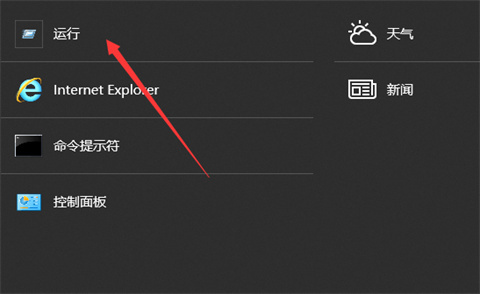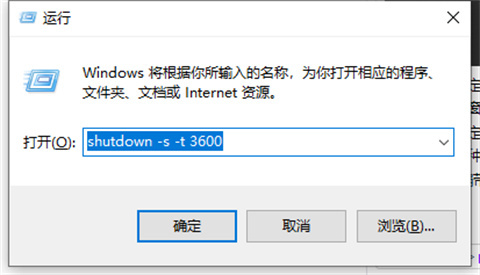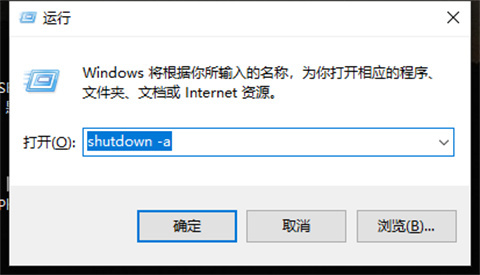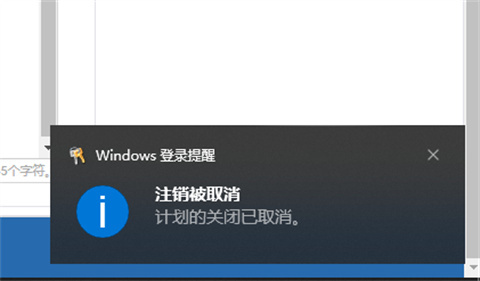电脑怎么定时关机(电脑定时关机的方法介绍)
时间:2023-01-01 21:43 来源:未知 作者:小孙 点击:载入中...次
一些网友在办公过程中经常需要外出走动,有时候办公室的电脑就不能及时关闭,其实我们可以给win10电脑定时关机即可解决这个问题。是不是还有很多小伙伴不知道电脑怎么定时关机的,其实具体的方法非常的简单,今天在下就给大家带来了具体的操作步骤,有需要的朋友快来了解下吧。
电脑怎么定时关机1、点击电脑左下角的小娜,然后输入“运行”两字,点击打开;
2、我们想要定时关机,那么输入命令“shutdown -s -t 时间”(注:这里的时间是以秒为计量单位),比如说想要在一小时后关机,那么时间这里改为3600;
3、点击运行窗口的“确定”或者按下回车键以后,电脑桌面的右下角就会弹出关机的提示窗口。 4、以上这种定时关机是通过倒计时的方式来进行,如果我们想在固定的某个时间点关机,那么命令为“at 时间 shutdown -s”,比如说想要在晚上十点整关机,运行窗口输入“at 22:00 shutdown -s”即可; 5、不过第二种关机方法,系统不会有提示哦,如果我们中途又不想在设定的时间关机了,那么依旧打开运行窗口,将命令更改为“shutdown -a”,我们会看到桌面右下角弹出了取消关机的提示。
总结: 1、点击电脑左下角的小娜,然后输入“运行”两字,点击打开; 2、我们想要定时关机,那么输入命令“shutdown -s -t 时间”(注:这里的时间是以秒为计量单位),比如说想要在一小时后关机,那么时间这里改为3600; 3、点击运行窗口的“确定”或者按下回车键以后,电脑桌面的右下角就会弹出关机的提示窗口。 4、以上这种定时关机是通过倒计时的方式来进行,如果我们想在固定的某个时间点关机,那么命令为“at 时间 shutdown -s”,比如说想要在晚上十点整关机,运行窗口输入“at 22:00 shutdown -s”即可; 5、不过第二种关机方法,系统不会有提示哦,如果我们中途又不想在设定的时间关机了,那么依旧打开运行窗口,将命令更改为“shutdown -a”,我们会看到桌面右下角弹出了取消关机的提示。
(责任编辑:ku987小孩) |